Xóa hoặc vô hiệu hóa lịch sử tìm kiếm trên Windows 8
Khi bạn sử dụng công cụ Search trên thành Charm của Windows 8, nó sẽ ghi nhớ lại các từ khóa bạn đã sử dụng tương tự như trên trình duyệt web. Như thế có thể đặt ra nhiều nguy cơ về bảo mật nếu máy tính của bạn được chia sẻ cho nhiều người sử dụng. Với thủ thuật sau đây, bạn có thể dễ dàng xóa hoặc vô hiệu hóa tính năng ghi nhớ từ khóa của Search Charm.
Cách làm như sau :
Đầu tiên bạn nhấn tổ hợp phím Win C hoặc di chuyển chuột vào góc phải của màn hình để xuất hiện thanh Charm. Sau đó nhấn chuột vào Settings/Change PC Settings .
Chuyển sang phần thiết lập cho công cụ tìm kiếm (Search) từ thanh menu bên trái giao diện.
Tại đây, bạn nhấn nút Delete history để xóa lịch sử tìm kiếm trên công cụ Tìm kiếm của thanh Charm.
Trường hợp nếu bạn không muốn hệ thống ghi nhớ các từ khóa đã sử dụng và không muốn thực hiện thao tác xóa lịch sử thường xuyên thì bạn có thể chuyển các tùy chọn bên trên nút Delete history về trạng thái off .
Video đang HOT
Bây giờ bạn có thể thoái mái sử dụng tính năng này mà không lo người khác biết bạn đã tìm kiếm những gì?
Chúc bạn thành công!
Theo Genk
Khám phá chức năng tìm kiếm trên Windows 7
Công cụ Search (tìm kiếm) vốn có trong các phiên bản Windows luôn được biến đổi theo các hệ điều hành. Và từ Windows Vista trở đi, công cụ này đã mang dáng dấp của "Google" hơn.
Khi lần đầu chuyển sang dùng Windows 7 từ Windows XP, người dùng sẽ có nhiều bỡ ngỡ vì các chức năng trên Windows 7 bởi chúng đã thay đổi khá nhiều so với XP. Trong số đó, tiêu biểu là chức năng tìm kiếm.
Trên Windows XP, để thực hiện việc tìm kiếm 1 tập tin, bạn phải mất nhiều thao tác như: Bấm vào nút tìm kiếm, chọn loại dữ liệu muốn tìm rồi mới nhập từ khóa. Tất cả nằm trong một khung cửa sổ bên trái Windows Explorer cùng với hình ảnh chú chó ngộ nghĩnh.
Còn với Windows 7, cửa sổ tìm kiếm và chú chó đã biến mất, bạn chỉ cần đặt trỏ chuột vào khung tìm kiếm ở góc trên bên phải cửa sổ Windows Explorer và nhập từ khóa, kết quả sẽ hiện ra trong tích tắc. Và bạn tự hỏi các chức năng tìm kiếm nâng cao như trên Windows XP đâu mất rồi? Thật ra chúng vẫn có, nhưng cách sử dụng khác đi thôi.
Trên Windows 7, khi bạn tìm kiếm bằng cách nhập từ khóa vào khung tìm kiếm trên Windows Explorer, chương trình chỉ tìm kiếm các tập tin và thư mục con trong thư mục bạn đang mở.
Để tìm kiếm nâng cao cho toàn bộ máy tính, bạn vào Start, nhập 1 từ bất kì vào hộp "Search Program and file" của Start Menu sau đó bấm chuột vào "See more result" hoặc nhập lệnh"search-ms:" vào hộp thoại Run (Windows R).
Trên Windows XP, bạn có các tùy chọn như tìm kiếm theo ngày tháng, loại tập tin, kích thước, tìm bài hát, hình ảnh, tài liệu v.v...
Trên Windows 7 bạn vẫn có thể làm được tương tự bằng cách sau:
Bạn bấm chuột vào khung tìm kiếm phía trên bên phải cửa sổ Windows Explorer, một danh sách các từ khóa tìm kiếm gần đây và các chức năng tìm kiếm nâng cao ở bên dưới sẽ hiện ra.
Cụ thể, khi bấm vào chức năng tìm kiếm theo loại tập tin "kind", bạn sẽ phải chọn tiếp loại tập tin cần tìm trong danh sách hiện ra.
Để tìm theo ngày tháng tạo tập tin, bạn bấm vào liên kết "datemodified" và chọn tiếp ngày cụ thể hoặc khoảng thời gian được liệt kê sẵn như hình bên dưới.
Tương tự cho chức năng tìm kiếm theo "đuôi" của tập tin và kích thước tập tin, Windows sẽ liệt kê sẵn cho bạn các lựa chọn cụ thể và bạn chỉ cần bấm vào nó hoặc bạn điền loại đuôi cần tìm vào sau chữ type.
Bạn có thể kết hợp nhiều cách tìm kiếm bằng cách lặp lại các thao tác ở trên hoặc nhập trực tiếp các lệnh tương ứng vào khung tìm kiếm.
Và sau khi tạo bộ lọc tìm kiếm ở trên, bạn có thể nhập thêm từ khóa vào cuối cùng. Người dùng có thể dùng kí tự đại diện "*" khi nhập từ khóa, kí tự này dùng để thay thế một nhóm kí tự mà bạn không nhớ chính xác ví dụ như "*eat.*".
Chức năng tìm kiếm trên Windows 7 đã thay đổi rất nhiều so với phiên bản trước nhưng vẫn cung cấp đầy đủ tính năng cần thiết cho nhu cầu của bạn. Có thể khi bắt đầu thử cách tìm kiếm này, bạn sẽ thấy khó khăn, nhưng sau một thời gian, chắc chắn bạn sẽ cảm thấy chúng thật tiện dụng và hữu ích.
Theo PLXH
Motorola Charm và Flipout không có Android 2.2  Motorola vừa cho biết, bộ đôi di động Android có kiểu dáng đặc biệt Charm và Flipout sẽ không có nền tảng Android 2.2 Froyo hay Gingerbread. Hai mẫu di động có kiểu dáng đặc biệt của Motorola. Cả hai hiện đang sử dụng phiên bản Android 2.1, trong thông báo về các phiên bản sẽ lên nền tảng mới của Motorola, không...
Motorola vừa cho biết, bộ đôi di động Android có kiểu dáng đặc biệt Charm và Flipout sẽ không có nền tảng Android 2.2 Froyo hay Gingerbread. Hai mẫu di động có kiểu dáng đặc biệt của Motorola. Cả hai hiện đang sử dụng phiên bản Android 2.1, trong thông báo về các phiên bản sẽ lên nền tảng mới của Motorola, không...
Tiêu điểm
Tin đang nóng
Tin mới nhất

Ứng dụng AI trong cơ sở y tế để hợp nhất dữ liệu

Google đối mặt với điều tra chống độc quyền về thỏa thuận với Character.AI
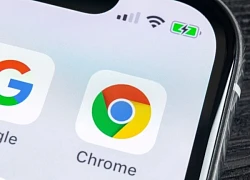
Google Chrome sẽ tự động thay đổi mật khẩu khi phát hiện xâm phạm

Computex 2025: Tin vui cho người dùng chuẩn bị nâng cấp laptop AI

Google đưa tính năng giá trị vào trình duyệt Chrome
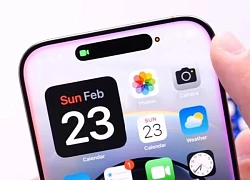
iOS 18.4 ẩn chứa một chi tiết ít người chú ý

Tin tức giả về One UI 8 tràn lan trên web

Hướng dẫn cách liên kết WhatsApp với Facebook nhanh chóng
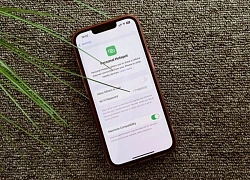
6 cách giúp tăng tốc độ điểm phát sóng di động

Điều gì xảy ra nếu Google không còn mặc định trên iPhone?

Google Docs cho chỉnh sửa tài liệu Word bị mã hóa

Keysight mở rộng hỗ trợ tiêu chuẩn USB
Có thể bạn quan tâm

Bố mẹ chia tài sản bất công khiến tôi giận, tìm cách trả đũa chị gái, kết quả khiến cả nhà mất ăn mất ngủ
Góc tâm tình
09:59:06 25/05/2025
BYD lần đầu tiên vượt hãng xe Tesla về doanh số tại châu Âu
Ôtô
09:42:17 25/05/2025
5 chiếc váy linen không thể thiếu trong mùa hè
Thời trang
09:41:43 25/05/2025
Trúc Anh (Mắt Biếc) hiện ra sao sau khi bị tăng cân mất kiểm soát, cơ thể rơi vào tình trạng báo động?
Sao việt
09:26:34 25/05/2025
Nữ diễn viên được 1 đạo diễn đình đám khen nức nở: "Chỉ cần cao thêm 10cm, cả showbiz là của cô ấy!"
Sao châu á
09:23:30 25/05/2025
Uống nước đun sôi có tốt không, để được trong bao lâu?
Sức khỏe
09:20:32 25/05/2025
Mỹ nhân Việt cả đời được gọi là "vedette của showbiz", xuất thân hoàng tộc mới chấn động
Hậu trường phim
09:12:57 25/05/2025
'Heritech Malaysia' - Khi di sản giao thoa công nghệ tại Hội nghị cấp cao ASEAN-46
Thế giới
08:42:08 25/05/2025
Ghé thăm công viên quốc gia Gyeryongsan
Du lịch
08:39:34 25/05/2025
Nam thanh niên đuổi theo đoàn khách quốc tế, tông chấn thương cảnh sát
Pháp luật
08:37:17 25/05/2025
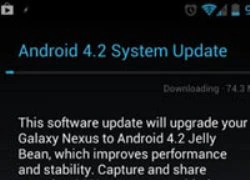 Galaxy Nexus cập nhật Android 4.2
Galaxy Nexus cập nhật Android 4.2 Google Glass là phát minh tuyệt vời nhất của năm
Google Glass là phát minh tuyệt vời nhất của năm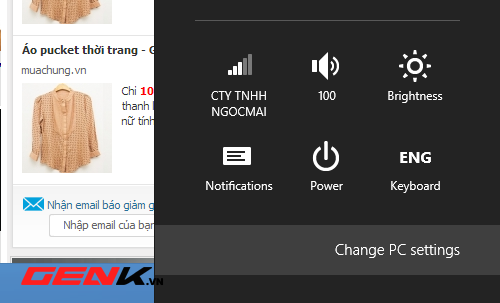
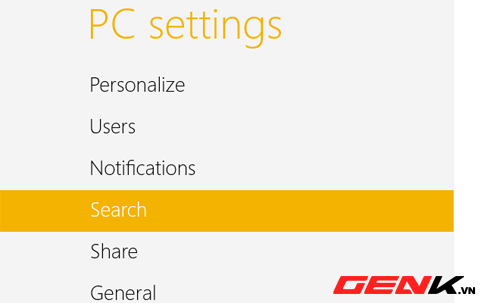
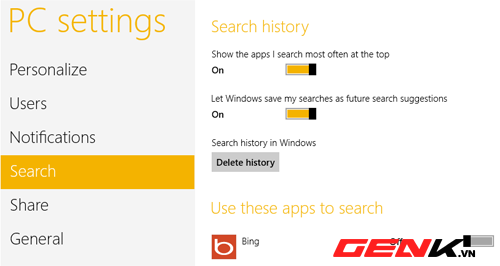

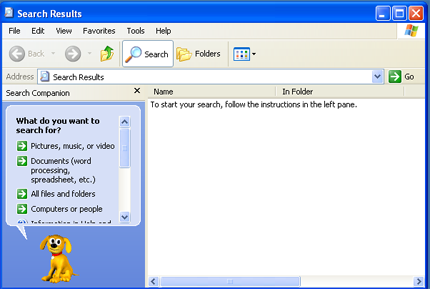
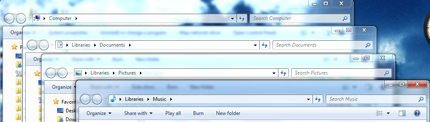
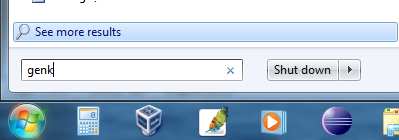
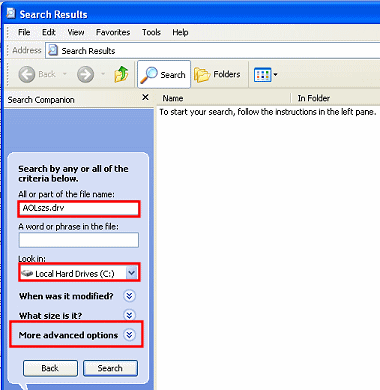
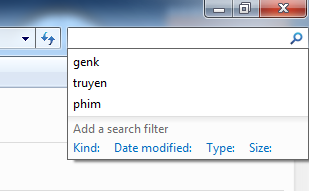
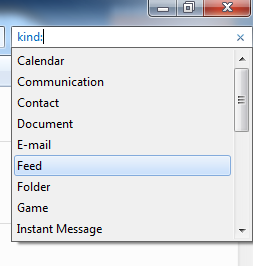
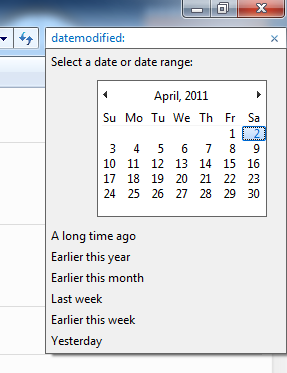

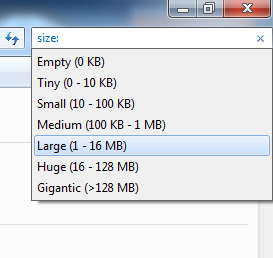
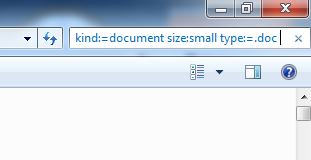
 One UI 7 đến với dòng Galaxy S21
One UI 7 đến với dòng Galaxy S21 Google tích hợp AI vào công cụ tìm kiếm, trình duyệt web Chrome...
Google tích hợp AI vào công cụ tìm kiếm, trình duyệt web Chrome... Các thiết bị Xiaomi sắp được cập nhật lên HyperOS 2.2
Các thiết bị Xiaomi sắp được cập nhật lên HyperOS 2.2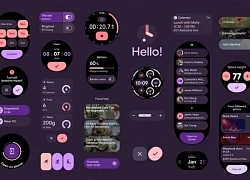 Người dùng điện thoại Android sắp được "lột xác" giao diện
Người dùng điện thoại Android sắp được "lột xác" giao diện Samsung Galaxy S26 sẽ có cải tiến đột phá cấu hình camera
Samsung Galaxy S26 sẽ có cải tiến đột phá cấu hình camera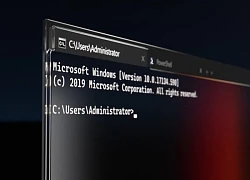 Microsoft lặng lẽ 'hồi sinh' MS-DOS trên Windows 11
Microsoft lặng lẽ 'hồi sinh' MS-DOS trên Windows 11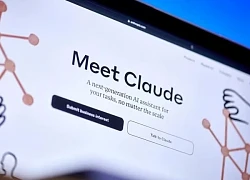 AI gây sốc với thủ đoạn 'trả thù' công ty chủ quản
AI gây sốc với thủ đoạn 'trả thù' công ty chủ quản Bigo Live ra mắt chiến dịch Spot On 2025 nhằm tìm kiếm những ngôi sao tương lai của Việt Nam
Bigo Live ra mắt chiến dịch Spot On 2025 nhằm tìm kiếm những ngôi sao tương lai của Việt Nam Lá chắn bảo vệ tên miền trước nguy cơ bị chiếm đoạt trái phép
Lá chắn bảo vệ tên miền trước nguy cơ bị chiếm đoạt trái phép Robot điểm danh sáng tạo của những người trẻ không ngừng học hỏi
Robot điểm danh sáng tạo của những người trẻ không ngừng học hỏi Bị chỉ đích danh có thai và tống tiền "quốc bảo" Son Heung Min 5,6 tỷ đồng, nữ diễn viên đình đám nói gì?
Bị chỉ đích danh có thai và tống tiền "quốc bảo" Son Heung Min 5,6 tỷ đồng, nữ diễn viên đình đám nói gì? Vợ nằng nặc đòi ly hôn sau 3 tháng, tôi đồng ý rồi sau đó sốc nặng trước sự thật đớn đau cô ấy giấu kín
Vợ nằng nặc đòi ly hôn sau 3 tháng, tôi đồng ý rồi sau đó sốc nặng trước sự thật đớn đau cô ấy giấu kín Mỹ nhân Việt gây sốt MXH vì đẹp hơn cả tiên cá, nhan sắc thăng hạng tới mức bị nghi sửa hết mặt
Mỹ nhân Việt gây sốt MXH vì đẹp hơn cả tiên cá, nhan sắc thăng hạng tới mức bị nghi sửa hết mặt Son Heung-min bất ngờ bị xếp "chung mâm" với Kim Soo Hyun ở top những sao Hàn bị công chúng quay lưng
Son Heung-min bất ngờ bị xếp "chung mâm" với Kim Soo Hyun ở top những sao Hàn bị công chúng quay lưng Đi theo Google Maps, nữ sinh lạc vào khu vực thủy điện Rào Trăng hoang vu
Đi theo Google Maps, nữ sinh lạc vào khu vực thủy điện Rào Trăng hoang vu Giám định thương tích shipper bị đánh vì đơn hàng 64.000 đồng ở TPHCM
Giám định thương tích shipper bị đánh vì đơn hàng 64.000 đồng ở TPHCM Tổng thống Donald Trump ký sắc lệnh hành pháp khôi phục sức mạnh năng lượng hạt nhân của Mỹ
Tổng thống Donald Trump ký sắc lệnh hành pháp khôi phục sức mạnh năng lượng hạt nhân của Mỹ Vợ sắp cưới bất ngờ ôm bụng ngã ra sàn đau đớn, mẹ tôi mặt tái nhợt còn tôi thì câm nín không nói lên lời
Vợ sắp cưới bất ngờ ôm bụng ngã ra sàn đau đớn, mẹ tôi mặt tái nhợt còn tôi thì câm nín không nói lên lời Vừa ly hôn thì phát hiện chồng trúng số 86 tỷ, vợ quay lại đòi tiền: Phán quyết của toà khiến tất cả bất ngờ
Vừa ly hôn thì phát hiện chồng trúng số 86 tỷ, vợ quay lại đòi tiền: Phán quyết của toà khiến tất cả bất ngờ Vì sao Hoa hậu Ý Nhi trượt top 20 Miss World 2025?
Vì sao Hoa hậu Ý Nhi trượt top 20 Miss World 2025? Quản lý nhà hàng ở TPHCM tổ chức cho nam nhân viên đi "sex tour"
Quản lý nhà hàng ở TPHCM tổ chức cho nam nhân viên đi "sex tour"

 Mượn bạn xe máy mới chưa có biển số đi cướp giật túi xách, gây chết người
Mượn bạn xe máy mới chưa có biển số đi cướp giật túi xách, gây chết người Cái kết ngỡ ngàng sau 3 năm mỹ nhân Chiếc Lá Cuốn Bay Tangmo Nida rơi xuống sông tử nạn
Cái kết ngỡ ngàng sau 3 năm mỹ nhân Chiếc Lá Cuốn Bay Tangmo Nida rơi xuống sông tử nạn Cảnh sát Phú Thọ công bố hình ảnh thực phẩm chức năng chứa chất cấm
Cảnh sát Phú Thọ công bố hình ảnh thực phẩm chức năng chứa chất cấm Bi kịch của tuyệt sắc giai nhân Việt "trăm năm có một", đẹp như nữ hoàng nhưng bị ám sát ở tuổi 36
Bi kịch của tuyệt sắc giai nhân Việt "trăm năm có một", đẹp như nữ hoàng nhưng bị ám sát ở tuổi 36 Truy tố nhóm đối tượng truy đuổi và bắn tử vong cô gái ở Hà Nội
Truy tố nhóm đối tượng truy đuổi và bắn tử vong cô gái ở Hà Nội